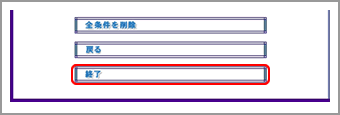特に注記のない限り、記載の金額は全て税込金額です。
迷惑メール振り分けサービス
迷惑メール振り分けサービスは、お客さまに代わって迷惑メールを自動的に判別し、振り分けるサービスです。迷惑メールを見なくて済むようになり、快適にメールをお使いいただくことができます。
ブラックリスト一覧への条件追加方法のご説明
ブラックリスト一覧への条件追加方法を、実際の画面を用いてご説明いたします。
- マイページへログインします。
-
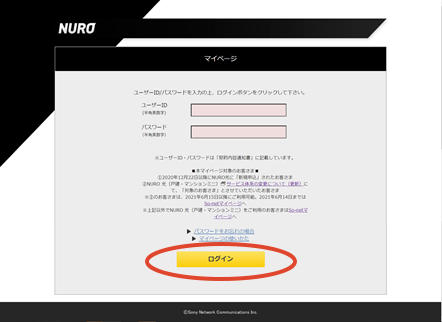
- メール設定から「メール設定メニュー」をクリック
-
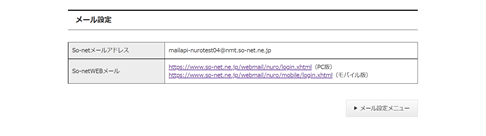
- 「迷惑メール振り分け設定はこちら」をクリック
-
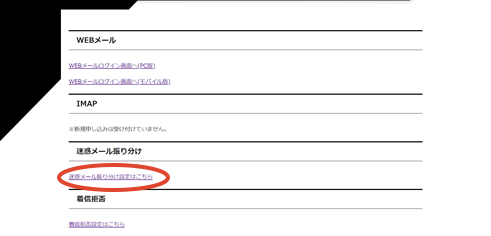
- [ブラックリスト一覧画面へ]ボタンをクリックしてください。
-
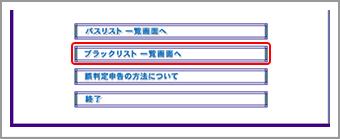
- すでに条件が追加されている場合は、表示件数の変更およびページ送りが可能となります。すでに同じ条件が設定されていないかどうか、確認してください。同じ条件が存在しないようであれば、[条件追加]ボタンをクリックしてください。
-

- [有効]を選択し、ブラックリスト条件を設定してください。設定できる条件は、次の通りです。
・差出人(From)が[次の文字を含む/次の文字を含まない/ない]
・宛先(To)、カーボンコピー(Cc)、To/Ccが[次の文字を含む/次の文字を含まない/ない]
・件名(Subject)が[次の文字を含む/次の文字を含まない/ない] - 条件を設定したら、[確認]ボタンをクリックしてください。
- ※すべての条件欄を埋める必要はありませんが、いずれか一つの条件欄は入力する必要があります。
- ※メールアドレスを入力する場合は、ドメイン名(メールアドレスの@より後ろ)のみを指定することも可能です。
- ※差出人(From)・宛先(To)・件名(Subject)がないメールをブラックリスト条件にすることも可能です。この場合の「?がない」とは、ヘッダが存在しない、もしくはヘッダは存在するが値がない場合を指します。
- ※条件に追加できない文字については、次の通りです。
半角カタカナ
半角ダブルクォーテーションと全角ダブルクォーテーション
(1) " (半角ダブルクォーテーション)
(2) “ (全角ダブルクォーテーション)
(3) ” (全角ダブルクォーテーション)
タブや改行などの制御コード
(1) ASCIIコードで16進数00から16進数1Fまで
(2) ASCIIコードで16進数7F
機種依存文字(Macintoshでは文字化けするもの)
(上記の他にも様々な機種に依存する文字がございます。)
また、キーワードとして入力はできますが、条件に一致しない場合がある文字は、
次の通りです。ご注意ください。
(1) \ (半角円サイン)
(2) ~ (半角チルド)
(3) \ (全角バックスラッシュ)
(4) ~ (全角チルド)
(5) ∥ (全角2重縦線)
(6) - (全角ハイフン/全角マイナス)
(7) ¢ (全角セントサイン)
(8) £ (全角ポンドサイン)
(9) ¬ (全角ノットサイン) -
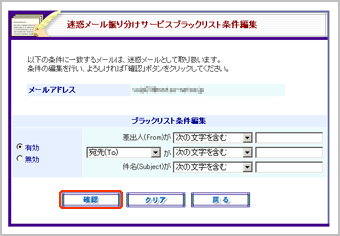
- 追加する条件が表示されます。内容をご確認の上、よろしければ[確認]ボタンをクリックしてください。別の条件を追加または追加をやり直す場合は、[戻る]ボタンをクリックして再度入力してください。
-
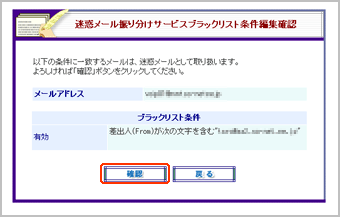
- ブラックリストへの条件の追加が完了しました。内容をご確認の上、[ブラックリスト一覧画面へ]ボタンをクリックしてください。
-
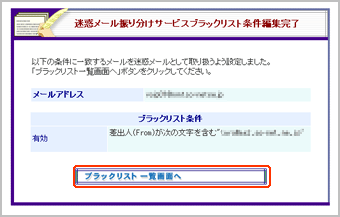
- 「ブラックリスト条件」が追加されていることを確認し、一番下の[終了]ボタンをクリックしてください。
-